როგორ გადავიტანოთ მუსიკა iPhone-დან iPhone-ზე? ხშირად ამის საჭიროება ჩნდება მაშინ, როცა იყიდი ახალი სმარტფონი და გსურს მასზე გადაიტანო ყველა მონაცემი ძველიდან. ამ საკითხის მარტივი და სწრაფი გადაწყვეტისთვის PhoneTrans Pro ყველაზე შესაფერისია.

ერთის მხრივ, iTunes შესაძლებელს ხდის კონტენტის გადატანას თქვენი გაჯეტიდან ახალ მობილურზე. მაგრამ ამ შემთხვევაში, მოგიწევთ რამდენიმე საათის დახარჯვა დამღლელი და სულელური სარეზერვო / მონაცემების აღდგენაზე. მეორეს მხრივ, უფრო სწრაფი გადაწყვეტისთვის, შეგიძლიათ უბრალოდ მიჰყვეთ ქვემოთ გამოქვეყნებულ ნაბიჯ-ნაბიჯ სახელმძღვანელოს.
როგორ გადავიტანოთ მუსიკა iPhone-დან iPhone-ზე iTunes-ის გარეშე
ჩამოტვირთეთ PhoneTrans Pro სერვისი ვებიდან (უფასო). შეაერთეთ თქვენი iPhone სასურველი შინაარსით თქვენს კომპიუტერს. თუ თქვენ გაქვთ ორი USB კაბელი, მაშინ შეგიძლიათ ერთდროულად დაუკავშიროთ ორი iPhone თქვენს კომპიუტერს. გახსენით PhoneTrans Pro> Music. აირჩიეთ სიმღერები, რომელთა გადატანა გსურთ და დააწკაპუნეთ არჩეულ მოწყობილობაზე.
გადატანის პროცესს, მაგალითად, 6000 სიმღერას, შეიძლება დაახლოებით ოცი წუთი დასჭირდეს. ამ დროს შეგიძლიათ გამოიყენოთ კომპიუტერი ნებისმიერი დავალების შესასრულებლად, რადგანPhoneTrans Pro არის პროგრამა, რომელიც გავლენას არ ახდენს მოწყობილობის მრავალდავალებაზე.
ბოლო ხაზი
როდესაც იღებთ ახალ iPad-ს, IPhone-ს ან Itouch-ს და გსურთ თქვენი ძველი მოწყობილობიდან ყველა სიმღერისა და ფილმის იმპორტი, ამის გაკეთება შეგიძლიათ PhoneTrans Pro-ით. ეს არის მოსახერხებელი ასისტენტი, რომელსაც შეუძლია უბრალოდ გადაჭრას პრობლემა, როგორ გადაიტანოთ მუსიკა iPhone-დან iPhone-ზე, ისევე როგორც ნებისმიერ სხვა IOS მოწყობილობაზე. მოხერხებულობითა და სიჩქარით, ეს სერვისი საშუალებას გაძლევთ მყისიერად გაუზიაროთ მუსიკა ოჯახის წევრებსა და მეგობრებს.
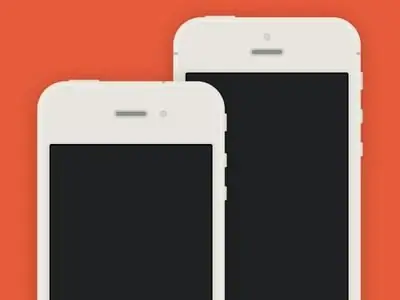
როგორ გადავიტანოთ აუდიო ფაილები iPhone 4-დან iPhone 5-ზე სხვა გზით?
თუ გჭირდებათ მუსიკის კოპირება iPhone 4-დან მეხუთე თაობის გაჯეტზე, შეგიძლიათ გამოიყენოთ სხვა გადაცემის ვარიანტი. უფასო IOS Transfer აპლიკაცია საშუალებას მოგცემთ ამის გაკეთება მარტივად. ეს სერვისი კიდევ ერთი გზაა iPhone-ზე მუსიკის დასამატებლად iTunes-ის გარეშე. ასეთ აპლიკაციას შეუძლია სრულად აკონტროლოს მუსიკა თქვენს მოწყობილობაში iTunes-ის გარეშე. ის ეხმარება iPhone-ის მომხმარებელს პირდაპირ იმპორტში, ექსპორტზე, ტრეკების წაშლაში დამატებითი კავშირების გარეშე. გარდა ამისა, ეს პროგრამა საშუალებას გაძლევთ მარტივად გადაიტანოთ ვიდეო ფაილები, დასაკრავი სიები, აპლიკაციები, ფოტოები და iPhone, iPod და iPad-ის სხვა შიგთავსი თქვენს კომპიუტერში.
ქვემოთ მოცემულია ნაბიჯ-ნაბიჯ სახელმძღვანელო, თუ როგორ გადაიტანოთ მუსიკა iPhone-დან iPhone-ზე IOS Transfer-ის გამოყენებით.
ნაბიჯი 1. შეაერთეთ თქვენი მოწყობილობა კომპიუტერთან. ამისათვის თქვენ გჭირდებათ ორი USB კაბელი, რადგან ორივე გაჯეტი უნდა იყოს სინქრონიზებული კომპიუტერთან(ერთდროულად).
ნაბიჯი 2. ჩამოტვირთეთ IOS Transfer და გაუშვით თქვენს კომპიუტერზე. ეს პროგრამა ხელმისაწვდომია ბევრ რესურსზე უფასოდ.
ნაბიჯი 3. გახსენით მონაცემთა გადახედვა iPhone-ზე. როგორც კი აპლიკაცია აღმოაჩენს მოწყობილობას, სერვისის ინტერფეისის მარცხენა მხარეს შეგიძლიათ ნახოთ იგი სიაში. თქვენს iPhone 4-სა და 5-ში შენახული ყველა მონაცემი ჩამოთვლილი იქნება ორგანიზებულ კატეგორიებში მარცხენა პანელში "ბიბლიოთეკის" ელემენტის ქვემოთ. უბრალოდ დააჭირეთ ტიპებს ან კონკრეტულ ფაილებს წინასწარ გადასახედად.
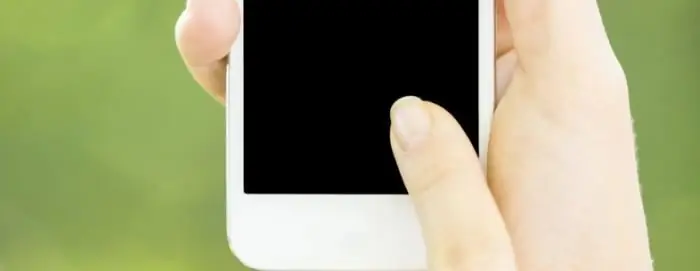
ნაბიჯი 4. ამის შემდეგ შეარჩიეთ ფაილები, რომლებიც უნდა ატვირთოთ Iphone 5-ში, მონიშნეთ ისინი და დააწკაპუნეთ "Transfer" - ღილაკზე, რომელიც მდებარეობს მარჯვენა კუთხეში. თქვენ შეძლებთ იხილოთ ამომხტარი ფანჯარა სხვადასხვა ვარიანტებით. აირჩიეთ მათგან "გადატანა სიაში". გააგრძელეთ ინსტრუქციები, თუ როგორ უნდა გადაიტანოთ მუსიკა iPhone 5-ზე, უბრალოდ დააწკაპუნეთ ღილაკს Transfer NOW ქვედა მარჯვენა კუთხეში და ყველაფერი ავტომატურად დაკოპირდება.






